U盘启动盘制作方法
准备工作: 首先要初始化U盘1 打开U盘制作工具 选择U盘模式
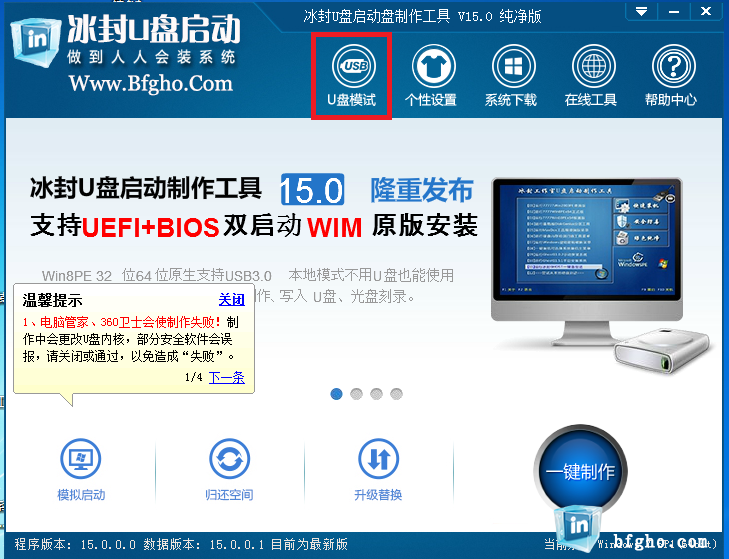
2 然后选择归还空间(针对已经制作过U盘启动盘的U盘进行操作,如果是新的U盘跳过该步骤);
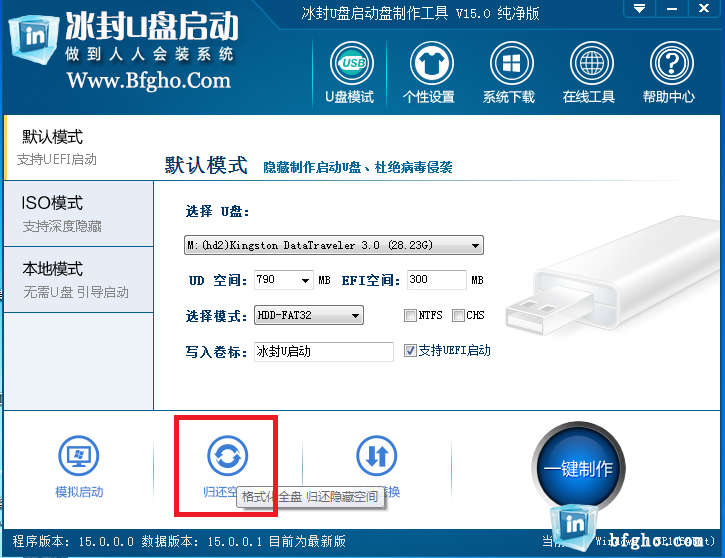
3 然后选择确定
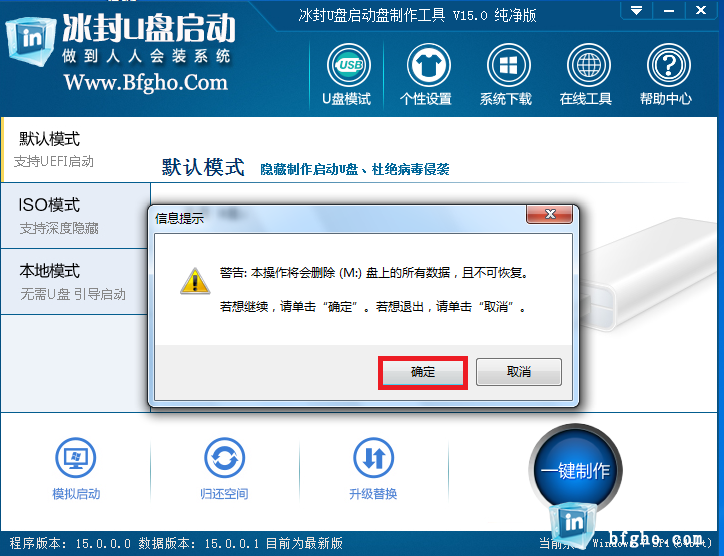
4 然后选择确定
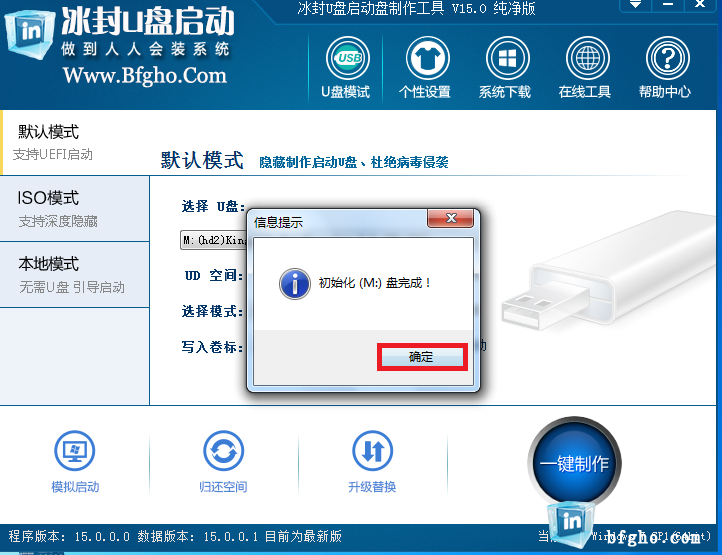
归还后就可以用ISO写入到U盘了
步骤:
1:打开软件 选择ISO模式,然后点击生成ISO
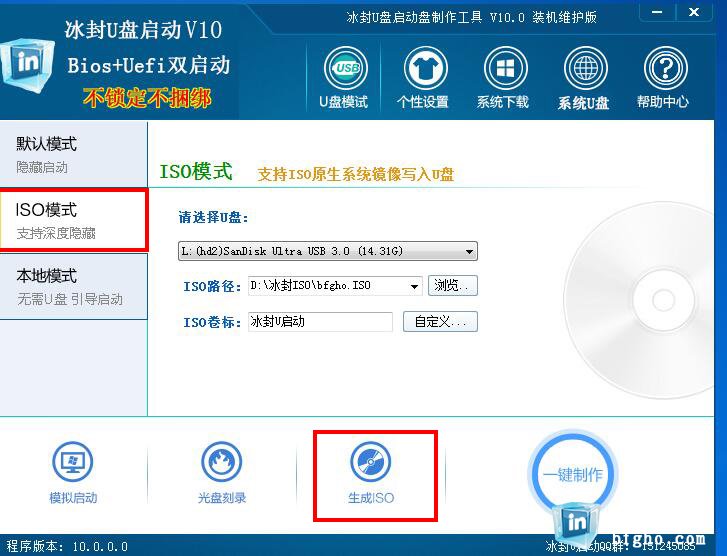
2:选择 是
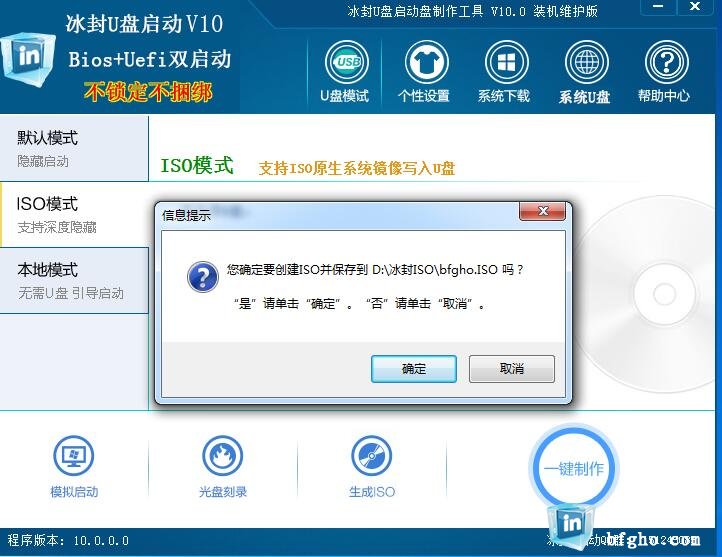
3:生成ISO完成后 选择是
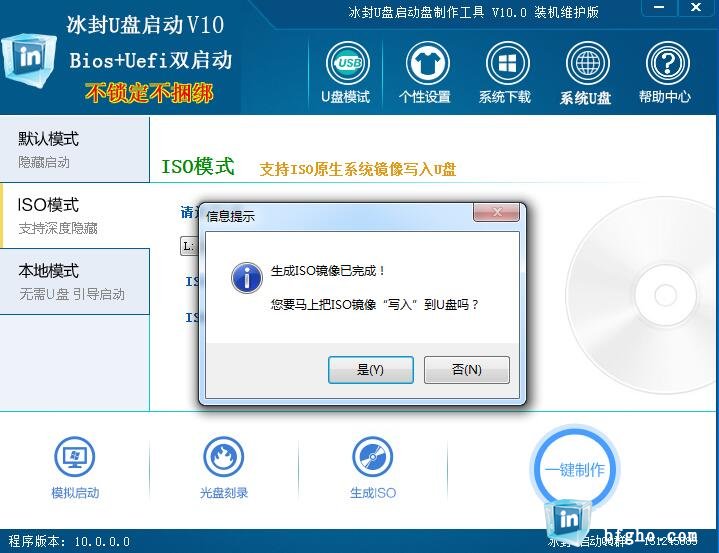
4:弹出如下窗口 默认隐藏方式是高端隐藏 这样就把U盘分区一分为二,引导分区+数据分区,直接点写入就可以了
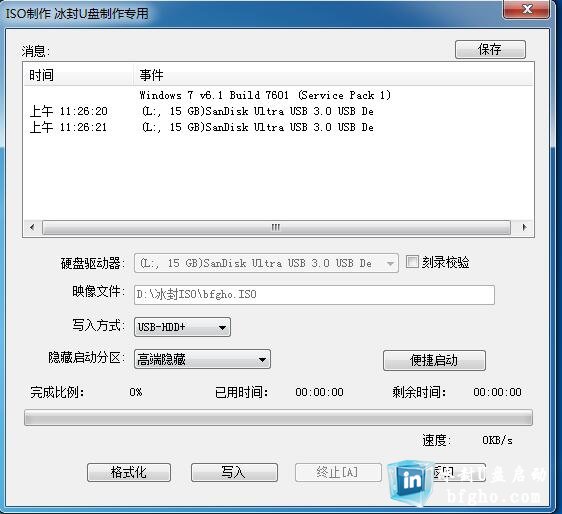
5:写入完成点击 是
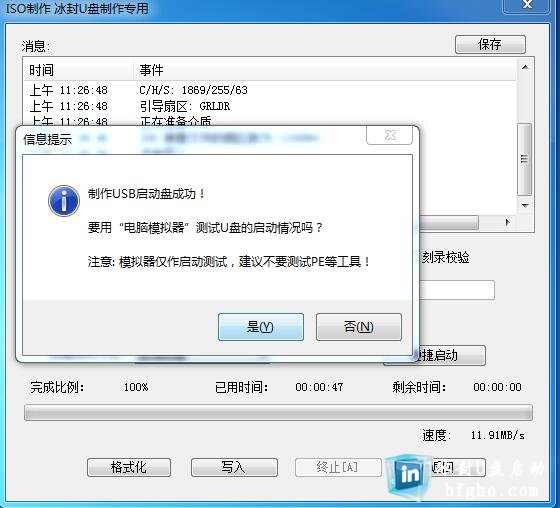
6:U盘目前是 一个隐藏分区+可见数据分区 隐藏分区可以隔离病毒,更好的使用U盘启动

7:把U盘格式化成NTFS格式(不会删除引导分区的数据) 这样就制作好了 就可以拷贝大于4G的文件了 ,赶快到我们官网下载最新的系统吧 体验全新的感受!
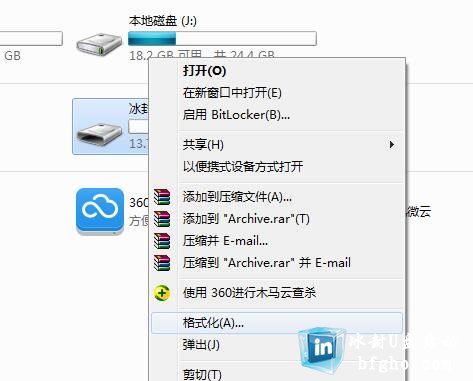
推荐系统:
Win764位纯净版下载|Win764位纯净版旗舰版(超好用)
Win11 LTSC精简版下载Win11 IoT Enterprise LTSC 2024 X64极度精简版
Win10精简版下载2024|Ghost Win10精简版64位专业版
以上便是纯净系统基地小编给大家分享的U盘制作系统盘教程!